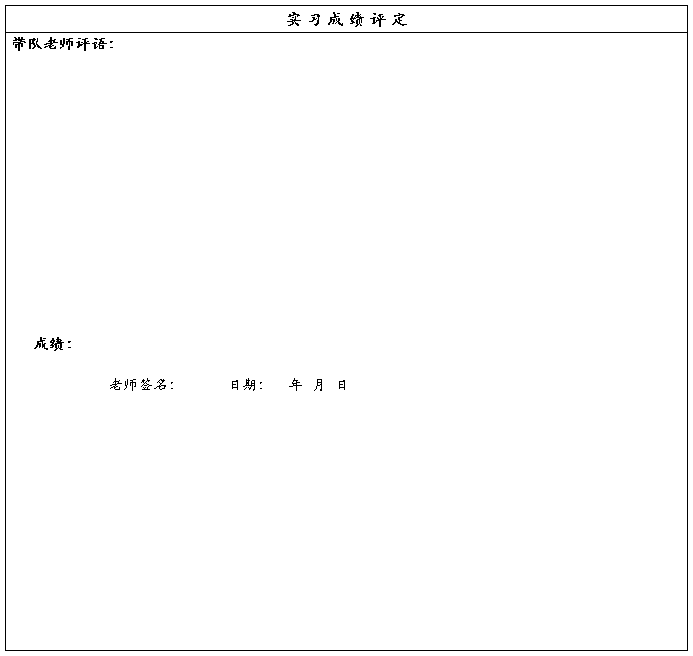学生《化工开发实习》报告编写格式
1、 《化工开发实习》是学生在工程技术设计、研究中取得的成果体现。为了使学生能在撰写报告中更好地表明自己确已较好地掌握了本门学科的基础理论、基本知识、基本技能,具备了较好的文化素质、品德素质、科学研究素质,具有从事科研工作或担负专门技术工作的初步能力,特制定《化工开发实习》的编写格式,望全体学生参照执行。
1、编写要求 学生《化工开发实习》的中文稿、外文稿必须用专用纸单面打印。所用稿纸为A4纸,稿纸的版心(文字部分)为150×220mm,便于阅读、复制。设计在打字时,要求纸的四周留足空白边缘,以便装订、复制和读者批注。每一面的上方(页眉)和左侧应分别留25mm和40mm的空白,下方(页脚)和右侧应分别留15mm和20mm的空白。
2、设计报告的构成 设计报告包括:
(1) 前置部分:封面、任务书、摘要、目录;
(2) 正文部分:引言或简介、主体内容、参考文献;
(3) 附录部分:设计图件、原始材料、符号说明等;
(4) 装订顺序:封面→任务书→摘要→目录→正文→附录。
3、编写格式
(1) 前置部分
封面:封面应有下列内容:课题名称、专业、班级、学生姓名、指导教师、工作起止日期。
任务书:任务书中指明设计课题的目的与要求、设计的技术和数据要求(或论文的主要内容)、查阅参考文献、资料要求。
摘要和目录:
摘要和目录页要用计算机打印,并单独用罗马数字编页码,位于页面下方居中。摘要要求先中文(“摘要”)后英文(“Abstract”),中文摘要不少于300字,英文摘要至少500印刷字符。中文和英文摘要内容应一致。
(2)正文部分
●引言或简介
1
在引言或简介中简要说明工作的目的、意义、范围、研究设想、方法、实验设计、选题依据等。应当言简意赅,不要与摘要雷同。有关历史回顾和前人工作的综合评述、理论分析等可单独成章。
●主体内容 主体内容是设计的核心部分,占主要篇幅,可以包括设计说明与依据、图表、结论等。
主体内容必须实事求是、客观真切、准确完备、合乎逻辑、层次分明、语言流畅、结构严谨,符合各学科、专业的有关要求。
文中的图表应编排序号、图名、表名。
图纸绘制、表格与插图必须规范准确,符合国家标准。表序及表名置于表的上方,应逐步使用计算机绘制图表。
文中出现的符号和缩略词应采用本专业、学科的权威性机构或学术团体所公布的规定。如为作者自定的符号和缩略词,应在第一次出现时加以说明,给出明确的定义。引用他人资料要有标注。
文中的结论应当准确、完整、明确精炼。但仍可以在结论或讨论中提出建议、设想、尚待解决的问题等。
● 参考文献
设计报告中引用的公式、数据和文献等应标明出处,并按引用的顺序,统一作为参考文献排序列于文末。
参考文献另起一页,与正文连续编页码。“参考文献”四个字居中。
各类参考文献的著录格式为:
A、期刊:[序号] 作者(多名作者用逗号分隔).文章题目.刊名(外文期刊可缩写).出版年份,卷号(期号);起始页码~终止页码
B、图书:[序号] 作者(多名作者用逗号分隔).书名.版次(初版不写),出版地:出版单位,出版年份,起始页码~终止页码
C、专利:[序号] 专利申请者(多名作者用逗号分隔).题目名称(或专利名称).国别,专利文献种类,专利号.出版日期
D、报纸:[序号] 作者(多名作者用逗号分隔).题目名称.报名.出版地: 2
出版年、月、日
E、学位论文:[序号] 作者.题目名称:[博士(硕士/学士)学位论文].保存地:保存单位,授予年份
● 附录 某些重要的原始数据、数学推导、计算程序、框图、结构图、零件图、装配图等可在附录中出现。所附图纸须准确、规范,符合技术要求。
附:
用计算机打印设计报告的格式:
2、 字间距设置为“标准”,段落设置为“单倍行间距”。
3、 每一章另起一页。章节采用三级标题,用阿拉伯数字连续编号,例如1,1.1,
1.1.1。章名为一级标题,位于一页的首行并左对齐。章节名用黑体小二号,段前距为0,与紧接其后的文字或二级标题间距为1行。二级标题用宋体四号,左对齐,段前距1行,段后距0。三级标题用黑体小四号,左对齐,段前距1行,段后距0。
3、“摘要”、“Abstract”和“目录”分别用黑体小二号、Times New Roman和黑体小二号,并居中。摘要设置段前距为3行,段后距为1行,摘要的内容用宋体五号。“关键词”(Keywords)用黑体(Times New Roman)五号或小四号,与内容之间应留出一个汉字的空间,内容用宋体五号或小四号(Times New Roman),包含3至5个字或词组,中间用逗号分隔,结束时不用标点符号。关键词与摘要相距1行。目录前置段前距为0磅,段后距为1行。目录要求列出一、二级标题,一级标题用黑体四号,二级标题用黑体五号或小四号。目录由毕业设计(论文)各部分内容的顺序号、名称和页码组成,另页排在“摘要”之后。目录应该用“……”联系名称与页码。
4、正文用宋体五号或小四号,正文中所有非汉字均用Times New Roman体。
5、表名居中置于表的上方,用宋体小五号。
图名居中置于图下,用宋体小五号。
图表按章节编号,例如“表2.7”为第二章第7个表;“图3.1”为第三章第1个图。
数字公式按章编号。
3
页眉从正文开始。页眉左端顶格为该篇文章的标题,右端右对齐为页码,用阿拉伯数字。
6、附录
附录另起一页,与前面连续编页码,“附录”向右顶足,采用黑体小二号。
4
第二篇:ios翻翻看游戏开发生产实习报告格式
洛阳理工学院
生 产 实 习 报 告
专 业 计算机应用技术
班 级
学 号
姓 名
完成日期 20##.09.13
实习单位: 尚承教育
实习岗位:
学员:
实习带队教师:
实习单位基本情况
尚承教育隶属于尚德智远集团,集团是及软件开发,软件测试,教育培训为一体的多方向发展科技公司,公司旗下教育品牌尚承教育尚承教育,以及尚承教育的子品牌尚承实验室,其中尚科实验室项目已经与全国近30家院校开展了相关合作,开展一年以来受到了学校,学生以及相关企业的一致好评,尚承教育目前已经为全国培养了3000多名高端科技人才,合作企业目前已经超过1000多家。目前旗下公司为:北京尚德智远科技有限公司、智远人才服务有限公司、中斯顿(北京)教育咨询有限公司、北京益众普天科技有限公司,博瑞融创投资顾问有限公司。
公司主要业务:
1.软件开发:(CRM、ERP、电子商务平台、银行证劵系统开发、曾服务于国家重点IT企业,银行、基金证券公司、国家部委等)
2.软件培训:(针对于全国的二本以上学历的大学生进行ios、互联网开发运营工程师等的培训全国培训学生12000人,并为他们安排了薪资不低于4000的工作,主要就业于国内大中型软件企业)
3.服务外包:(针对国内外大型IT公司或者国内保险、金融、国家部委的项目经行承接或者派驻工程师到现场解决)
4. 猎头服务:主要客户为IT、互联网、地产、金融方向的世界五百强企业和国内行业百强公司
5、投资公司,主要投资方向为IT和地产公司。
授课人姓名:
日期: 0901
授课内容
各班进行分组,每人一组一台苹果电脑。先熟悉熟悉IOS操作系统,ISO操作系统和window操作系统好多都是不一样的,第一次用感觉好不得劲。
今天实训的第一天老师简单介绍了一些有关苹果公司方面的知识,陆续讲到IOS系统软件开发的所使用工具Xcode;一步步介绍了怎么去创建一个工程。然后讲了一些C语言的知识,最后列举了几个例子,如:用C语言编写 如何实现把一个英文字母的小写转换为大写字母?
代码如下:
#include<stdio.h>
int main()
{
char c1,c2;
c1=’A’;
c2=c1-32;
printf(“%c\n”,c2);
printf(“%d\n”,c2);
return 0;
}
授课人姓名:
日期:0902
授课内容
今天老师授课不像前天那么随意了,正式开始教我们去开发IOS系统软件的小型单机游戏--翻翻看。
设置游戏的主界面
代码如下:
#import "testAppDelegate.h"
//引入主视图控制器的头文件
#import "testViewController.h"
@implementation testAppDelegate
//程序加载完成后执行该方法
- (BOOL)application:(UIApplication *)application didFinishLaunchingWithOptions:(NSDictionary *)launchOptions
{
//创建一个窗口对象
self.window = [[UIWindow alloc] initWithFrame:[[UIScreen mainScreen] bounds]];
// Override point for customization after application launch.
//设置窗口的背景颜色为白色
self.window.backgroundColor = [UIColor blueColor];
//让当前的窗口为应用程序的主窗口
[self.window makeKeyAndVisible];
//IOS开发模式是MVC
//创建一个rootVC对象
testAppDelegate *rootVC = [[testViewController alloc]init];
//创建一个导航视图控制器对象
UINavigationController *naVC =
[[UINavigationController alloc]
initWithRootViewController:rootVC];
//让naVC对象作为window的主视图控制器
self.window.rootViewController = naVC;
//隐藏导航器的导航栏
naVC.navigationBarHidden= YES;
return YES;
}
//创建游戏的背景图片,并初始化图片的大小
UIImageView *bgImageView =
[[UIImageView alloc]
initWithFrame:CGRectMake(0 ,0, 320, 480)];
//设置背景图片的图像
bgImageView.image = [UIImage
imageNamed:@"back.jpg"];
//把图片加到视图控制器的主视图上
[self.view addSubview:bgImageView];
//应用图标
/*
icon.png 为应用程序的图标
*default.png 作为应用程序加载时的默认图图片
*/
//添加翻翻看标题
UILabel *titleLabel =
[[UILabel alloc]initWithFrame:CGRectMake(0, 0, 150,60)];
titleLabel.text = @"翻翻看";//设置标签的文本
//设置标签的背景颜色
titleLabel.backgroundColor =
[UIColor clearColor];
//让文本自段居中对齐
titleLabel.textAlignment =
NSTextAlignmentCenter;
//设置标签居中对齐
titleLabel.center = CGPointMake(160, 100);
//设置文本字体大小
titleLabel.font =
[UIFont boldSystemFontOfSize:40];
//把标签添加到主视图上
[self.view addSubview:
titleLabel];
//创建开始按钮,并设置为圆角的样式
UIButton *startButton = [UIButton buttonWithType:UIButtonTypeRoundedRect];
//设置按钮的大小
startButton.frame = CGRectMake(0, 0, 80, 60);
//设置按钮的标题
[startButton setTitle:@"开始"
forState:UIControlStateNormal];
//设置按钮的背景图片
[startButton setBackgroundImage:[UIImage imageNamed:@"buttonorange.png"] forState:UIControlStateNormal];
//让按钮居中
startButton.center = CGPointMake(160, 200);
//把开始按钮添加到主视图上
[self.view addSubview:startButton];
//创建设置按钮,并设置为圆角的样式
UIButton *settingButton = [UIButton buttonWithType:UIButtonTypeRoundedRect];
//设置按钮的大小
settingButton.frame = CGRectMake(0, 0, 80, 60);
//设置按钮的标题
[settingButton setTitle:@"设置"
forState:UIControlStateNormal];
//设置按钮的背景图片
[settingButton setBackgroundImage:[UIImage imageNamed:@"buttonorange.png"] forState:UIControlStateNormal];
//让按钮居中
settingButton.center = CGPointMake(160, 270);
//为设置按钮添加标识
settingButton.tag = 101;
//把设置按钮添加到主视图上
[self.view addSubview:settingButton];
//创建返回按钮,并设置为圆角的样式
UIButton *returnButton = [UIButton buttonWithType:UIButtonTypeRoundedRect];
//设置按钮的大小
returnButton.frame = CGRectMake(0, 0, 80, 60);
//设置按钮的标题
[returnButton setTitle:@"返回"
forState:UIControlStateNormal];
//设置按钮的背景图片
[returnButton setBackgroundImage:[UIImage imageNamed:@"buttonorange.png"] forState:UIControlStateNormal];
//让按钮居中
returnButton.center = CGPointMake(160, 340);
//把返回按钮添加到主视图上
[self.view addSubview:returnButton];
//创建音乐按钮,并设置为圆角的样式
UIButton *musicButton = [UIButton buttonWithType:UIButtonTypeRoundedRect];
//设置按钮的大小
musicButton.frame = CGRectMake(0, 0, 60, 40);
//设置按钮的标题
[musicButton setTitle:@""
forState:UIControlStateNormal];
//设置按钮的背景图片
[musicButton setBackgroundImage:[UIImage imageNamed:@"musicOpen.jpg"] forState:UIControlStateNormal];
musicButton.center = CGPointMake(280, 50);
//给音乐按钮添加标识
musicButton.tag = 100;
//把音乐按钮添加到主视图上
[self.view addSubview:musicButton];
授课人姓名:
日期: 0903
授课内容
主界面:背景音乐的播放与关闭
代码如下:
#import "FanfankanMusicplayer.h"
@implementation FanfankanMusicplayer
//分享播放器对象 IOS中称之为单例
+(AVAudioPlayer*)shareMusicPlayer{
//需要播放器
//声明一个播放器对象
//nil 代表空指针 相当于C语言中的NULL;
static AVAudioPlayer *musicPlayer =
nil;
//如果没有播放器对象,就创建播放器对象
if (musicPlayer == NULL) {
//创建一个音乐路径字段的一个对象
NSString *musicString = [[NSBundle mainBundle]
pathForResource:@"海贼王背景音"ofType:@"mp3"] //创建一个路径对象
NSURL *musicURL =[[NSURL alloc]initFileURLWithPath:musicString];
musicPlayer = [[AVAudioPlayer alloc]initWithContentsOfURL:musicURL error:nil];
//设置播放器的音量
musicPlayer.volume = 0.5;
//设置播放器播放的次数,负数代表无限循环次数
musicPlayer.numberOfLoops = -1;
//让播放器准备播放
[musicPlayer prepareToPlay]; }
return musicPlayer;
}
@end
if (button.tag == 100) {
//判断点击的是音乐按钮
//用按钮的状态来控制音乐是否播放
//当前的按钮背景图片
UIImage *image = button.currentBackgroundImage;
//打开状态的图片
UIImage *openImage = [UIImage imageNamed:@"musicOpen.jpg"];
if (image == openImage) {
//当前图片和打开图片比较
[FanfankanMusicplayer shareMusicPlayer].volume = 0.0;
//设置按钮为关的状态
[button
setBackgroundImage:[UIImage imageNamed:@"musicClose.jpg"]
forState:UIControlStateNormal];
}
else{
[FanfankanMusicplayer shareMusicPlayer].volume =1.0;
//设置按钮为开的状态
[button
setBackgroundImage:[UIImage imageNamed:@"musicOpen.jpg"]
forState:UIControlStateNormal];
}
}//判断是音乐按钮
else if (button.tag == 101)//判断是设置按钮
{
//推出设置视图控制器
//创建一个设置控制器对象
SetViewController *setVC = [[SetViewController alloc]init];
//设置模态的样式
[setVC setModalTransitionStyle:UIModalTransitionStyleFlipHorizontal];
//让rootVC 推出 setVC
[self presentViewController:setVC animated:YES completion:nil];//模态推出
授课人姓名:
日期: 0903
授课内容
添加事件主界面的按钮添加事件
代码如下:
为所有的按钮添加事件
[startButton addTarget:self
action:@selector(onButton:)
forControlEvents:UIControlEventTouchUpInside];
[settingButton addTarget:self
action:@selector(onButton:)
forControlEvents:UIControlEventTouchUpInside];
[returnButton addTarget:self
action:@selector(onButton:)
forControlEvents:UIControlEventTouchUpInside];
[musicButton addTarget:self
action:@selector(onButton:)
forControlEvents:UIControlEventTouchUpInside];
//为开始按钮添加标识
startButton.tag = 102;
}
//点击按钮时执行的方法
- (void)onButton:(UIButton*)button
//音量标签
self.soundLabel= [[UILabel alloc]initWithFrame:CGRectMake(20, 180, 80, 20)];
self.soundLabel.text = @"音量";
[self.view addSubview:self.soundLabel];
//音量大小标签
self.volumeLabel = [[UILabel alloc]initWithFrame:CGRectMake(280, 230, 80, 40)];
AVAudioPlayer *musicPlayer = [FanfankanMusicplayer shareMusicPlayer];
//让标记的默认状态和音量同步
self.volumeLabel.text = [NSString stringWithFormat:@"%.0f",musicPlayer.volume*100];
[self.view addSubview:self.volumeLabel];
//滑块控件
self.slider = [[UISlider alloc]initWithFrame:CGRectMake(70, 170, 240 ,40)];
//为滑块对象添加事件
[self.slider addTarget:self action:@selector(changeVolume:) forControlEvents:UIControlEventValueChanged];
//让滑块的状态和音乐的音量同步
self.slider.value = [FanfankanMusicplayer shareMusicPlayer].volume;
[self.view addSubview:self.slider];
//完成按钮
self.overButton = [UIButton buttonWithType:UIButtonTypeRoundedRect];
self.overButton.frame = CGRectMake(230, 300, 60, 40);
[self.overButton setTitle:@"完成" forState:UIControlStateNormal];
[self.overButton setBackgroundImage: [UIImage imageNamed:@"buttonorange.png"] forState:UIControlStateNormal];
[self.view addSubview:self.overButton];
//为完成按钮添加事件
[self.overButton addTarget:self action:@selector(backButton:) forControlEvents:UIControlEventTouchUpInside];
}
//完成按钮响应的方法
-(void)backButton:(UIButton*)button
{
//回到游戏的主界面
[self dismissViewControllerAnimated:YES completion:nil];//模态返回主界面
}
//滑块响应的方法
-(void)changeVolume:(UISlider*)
slider
{
//改变音乐的音量
//首先要得到播放器对象
AVAudioPlayer *musicPlayer = [FanfankanMusicplayer shareMusicPlayer];
//改变播放器的音量属性
musicPlayer.volume = self.slider.value;//"value"是滑块的值 范围是0-1
//改变音量大小属性
self.volumeLabel.text = [NSString stringWithFormat:@"%.0f",self.slider.value*100];
}
授课人姓名:
日期: 0905
授课内容
为开始界面添加16张图片和返回按钮方法的实现
#import "GameViewController.h"
@interface GameViewController ()
//声明私有方法
//创建随机位置
-(NSMutableArray*)creatLocations;
//通过随机位置去加载图片
-(void)loadImageView:(NSMutableArray*)randomOfArray;
@end
@implementation GameViewController
- (id)initWithNibName:(NSString *)nibNameOrNil bundle:(NSBundle *)nibBundleOrNil
{
self = [super initWithNibName:nibNameOrNil bundle:nibBundleOrNil];
if (self) {
// Custom initialization
}
return self;
}
- (void)viewDidLoad
{
[super viewDidLoad];
//创建背景图片对象
self.bgImageView = [[UIImageView alloc]initWithFrame:self.view.frame];
self.bgImageView.image = [UIImage imageNamed:@"back.jpg"];
[self.view addSubview:self.bgImageView];
//创建返回按钮对象
self.backButton = [UIButton buttonWithType:UIButtonTypeRoundedRect];
//设置返回按钮位置
self.backButton.frame = CGRectMake(20, 20, 40, 40);
//设置背景图
[self.backButton setBackgroundImage:[UIImage imageNamed:@"goldcoinback.png"] forState:UIControlStateNormal];
[self.view addSubview:self.backButton];
//为返回按钮添加事件
[self.backButton addTarget:self action:@selector(backButton:) forControlEvents:UIControlEventTouchUpInside];
//创建16张图片的位置和大小
NSMutableArray *locationArray = [self creatLocations];
NSLog(@"locationArray = %@",locationArray);
//通过位置加载图片
[self loadImageView: locationArray];
授课人姓名:
日期: 0906
授课内容
由于今天一部分学生补考原因,未授课。
授课人姓名:
日期: 0907
授课内容
实现图片翻转,对应的图片可以一一抵消。
代码如下:
/实现触摸事件的方法
-(void)touchesBegan:(NSSet *)
touches withEvent:(UIEvent *)event
{
//取出用户当前点击的图片
/*UITouch 触摸类 用来处理所有的触摸事件
*/
UITouch *touch = [touches anyObject];
//得到点击的图片
UIImageView *imageView = (UIImageView*) touch.view;
//来判断点击的数据类型
if ([imageView isKindOfClass:[UIImageView class]])
{
//调用翻转动画方法
[self clipImageView:imageView];
}
}
//反转到背面
-(void)clipImageViewBack:
//翻转图片的方法来得到翻转的图片
-(void)clipImageView:(UIImageView*)
imageView
{
//创建图片的名称
NSString *imageString = [NSString stringWithFormat:@"h%d.jpg",imageView.tag];
//打印图片的名称
NSLog(@"imageString=%@",imageString);
//根据图片的名称创建图像对象
UIImage *image = [UIImage
imageNamed:imageString];
//翻转的动画效果
//告诉系统动画将开始
[UIView beginAnimations:nil
context:nil];
//动画的时间
[UIView setAnimationDuration:0.5];
[UIView setAnimationTransition:UIViewAnimationTransitionFlipFromLeft forView:imageView cache:YES];
//动画换图片
imageView.image = image ;
//图片的交互性关掉
imageView.userInteractionEnabled = NO;
//提交动画
[UIView commitAnimations];
//进行判断 根据tag判断两张图片是否是一样的
if (self.firstTag ==0) {
//第一次点击图片的tag值和图片
self.firstTag= imageView.tag;
self.firstImageView = imageView;
}
else if (self.firstTag - imageView.tag!=8&&imageView.
tag - self.firstTag!=8)//判断两个图片的不同
{
//不同的话翻转到背面
[self performSelector:@selector
(clipImageViewBack:)
withObject:
self.firstImageView
afterDelay:0.5];
[self performSelector:@selector(clipImageViewBack:) withObject:imageView afterDelay:0.5];
授课人姓名
马瑞金
日期
0908
授课内容
今天中秋节,国定节假日,未授课。
授课人姓名:
日期: 0909
授课内容
实现过关后给出提示,重置返回游戏主界面
代码如下:
//对第一张图片和tag值恢复到初始状态
self.firstTag = 0;
self.firstImageView = nil;
}
else //判断成功状态
{
//对第一张图片和tag值恢复到初始状态
self.firstTag = 0;
self.firstImageView = nil;
self.successCount ++;
//如果成功的个数是8,弹出提示框
if (self.successCount == 8) {
//创建一个提示框对象
UIAlertView *alertView =
[[UIAlertView alloc]
initWithTitle:@"提示"
message:@"恭喜你过关啦"delegate:self
cancelButtonTitle:@"返回"
otherButtonTitles:@"重置", nil];
//让提示框显示在根视图上
[alertView show];
/*delegate 代理 (委托)
*代理是IOS中的一种设计模式
*/
}
授课人姓名:
日期: 0910
授课内容
翻翻看游戏已经完成,好好看看游戏的代码是否理解没,没懂的想办法理解,并制作翻翻看游戏项目介绍的PPT。
实训心得:
通过本次生产实习受益匪浅,了解了iOS的开发环境,知道了一个项目的完成步骤和模块的划分,本次实习印象最深的就是老师敲一段代码停下来讲一段时间再开始敲代码这种教学方式,这种方式比平时教和练分开的模式要好的多。
在本次生产实习中遇到的困难是有以下几点:(1)对iOS软件开发知识掌握的不多,跟着老师把代码敲出来功能实现了但是还是不知道怎样实现的;(2)对开发软件的过程不是很熟悉以至于不知道老师下一步要干什么;(3)对Xcode的调试方法知道的不是很多,所以遇到问题自己却束手无策只能求助于老师和同学,最终在老师和同学的帮助下实现了老师要求的功能。感觉自己的编程能力在不断上升,真正的程序高手都是练出来的,通过本次实习确实体会到了这一点儿。